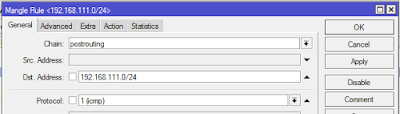Jumpa kembali rekan - rekan semua, telah kita ketahui untuk
perangkat mikrotik memiliki 2 fitur limiter yang fungsional yaitu simple
queues dan queues tree. Mikrotik yang memang memiliki keunggulan dalam
bandwidth management sehingga kita tidak akan mudah kecolongan
bandwidth. Dengan konfigurasi yang sangat mudah sehingga memudahkan kita
dalam melakukan pembagian bandwidth untuk user kita.
Dari kedua fitur limiter tersebut antara simple queues dan queues tree sama - sama power full, namun dari namanya saja kita sudah mengetahui bahwa queues tree lebih power full dibandingkan simple queues.
Berikut sedikit pemaparan mengenai kelebihan dan kekurangan masing-masing fitur tersebut.
Simple Queues sesuai dengan namanya juga cukup simple dalam meng-configurasinya,namun di simple queues kita tidak bisa mengalokasikan bandwidth khusus untuk icmp sehingga apabila pemakaian bandwidth di client sudah full ping timenya akan naik dan bahkan rto ( request time out ).
Berbeda halnya dengan Queue Tree, untuk melakukan konfigurasi sedikit rumit bagi pemula atau kita yang baru belajar Mikrotik, namun di queue tree kita bisa mengalokasikan bandwidth khusus untuk icmp, sehingga walaupun traffik user sudah full untuk ping bisa stabil.
Langsung saya kita praktikan untuk konfigurasi sederhana management bandwidth menggunakan fitur Queues Tree.
Kali ini saya menggunakan RB951 untuk ujicobanya.
IP Network yang akan saya limit adalah 192.168.111.0/24 pada interface ether4-Lan yang mengarah ke client dengan asumsi internet sudah dapat digunakan menggunakan ip tersebut.
Tahap 1 : Membuat mangle untuk menandai paket
Langsung saja kita menuju Firewall -> Mangle
untuk yang pertama kita akan menandai paket icmp dari client menuju internet dan kita beri nama icmp, berikut capturenya.
Selanjutnya kita tandai paket icmp yang mengarah ke client dan diberi nama icmp, berikut capturenya.
Berikut capture untuk keseluruhan limit yang sudah kita buat.
Dari kedua fitur limiter tersebut antara simple queues dan queues tree sama - sama power full, namun dari namanya saja kita sudah mengetahui bahwa queues tree lebih power full dibandingkan simple queues.
Berikut sedikit pemaparan mengenai kelebihan dan kekurangan masing-masing fitur tersebut.
Simple Queues sesuai dengan namanya juga cukup simple dalam meng-configurasinya,namun di simple queues kita tidak bisa mengalokasikan bandwidth khusus untuk icmp sehingga apabila pemakaian bandwidth di client sudah full ping timenya akan naik dan bahkan rto ( request time out ).
Berbeda halnya dengan Queue Tree, untuk melakukan konfigurasi sedikit rumit bagi pemula atau kita yang baru belajar Mikrotik, namun di queue tree kita bisa mengalokasikan bandwidth khusus untuk icmp, sehingga walaupun traffik user sudah full untuk ping bisa stabil.
Langsung saya kita praktikan untuk konfigurasi sederhana management bandwidth menggunakan fitur Queues Tree.
Kali ini saya menggunakan RB951 untuk ujicobanya.
IP Network yang akan saya limit adalah 192.168.111.0/24 pada interface ether4-Lan yang mengarah ke client dengan asumsi internet sudah dapat digunakan menggunakan ip tersebut.
Tahap 1 : Membuat mangle untuk menandai paket
Langsung saja kita menuju Firewall -> Mangle
untuk yang pertama kita akan menandai paket icmp dari client menuju internet dan kita beri nama icmp, berikut capturenya.
Selanjutnya kita tandai paket icmp yang mengarah ke client dan diberi nama icmp, berikut capturenya.
Selanjutnya kita akan menandai paket internet untuk upload dari user kecuali paket icmp dan kita berinama lan_up. capturenya sebagai berikut.
untuk yang terakhir kita konfigurasi untuk menandai paket downloadnya kecuali paket icmp dan diberi nama lan_dn. Capture sebagai berikut.
Berikut capture untuk ke 4 manggle yang sudah kita buat tadi.
Tahap 2 : Membuat limiternya di Queues Tree
Untuk melakukan konfigurasi tersebut kita bisa langsung menuju menu Queues -> Simple Tree
- Konfigurasi limit untuk paket ICMP
- Konfigurasi limit untuk Download
- Konfigurasi limit untuk Upload
Berikut capture untuk keseluruhan limit yang sudah kita buat.
Berikut hasil pengetesan yang saya lakukan dengan menggunakan speedtest.cbn.net.id.
Download
Upload
Ping setelah speedtest
Dari pengetesan diatas kita ketahui walaupun bandwidth sudah mencapai
maksimal untuk ping stabil tidak ada perubahan walaupun traffik ke user
sudah full.